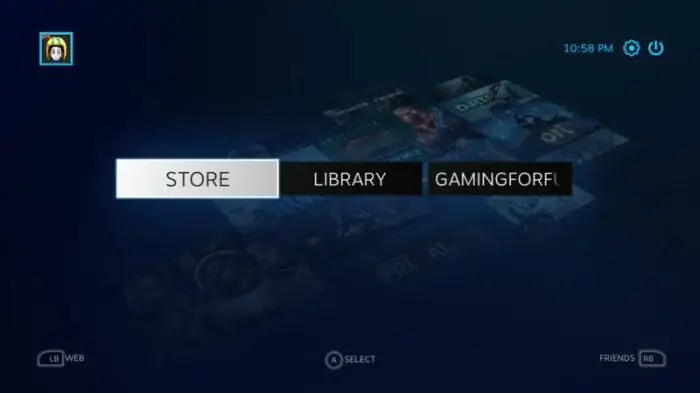Selain carian biasa untuk maklumat teks, kita mungkin perlu mencari beberapa gambar yang serupa untuk menulis artikel yang menarik atau sesuatu yang lain. Pencarian maklumat itu sendiri sentiasa sukar, terutamanya apabila tidak ada masa yang cukup untuk pencarian itu sendiri. Bayangkan anda tidak mempunyai kamera yang bagus di tangan, dan kualiti foto ternyata, secara sederhana, tidak begitu baik, jadi untuk penggunaan maklumat grafik yang lebih lanjut, anda memerlukan foto dengan kualiti yang lebih baik, atau, mungkin, anda tiba-tiba perlu mengetahui pengarang seni kerja. Hari ini, pencarian sedemikian juga mungkin, yang pada awal abad ini akan kelihatan di luar mimpi. Cuma sekarang, bukan semua orang boleh menggunakan perkhidmatan carian baharu, jadi sekarang kami akan cuba menjawab persoalan bagaimana mencari Google mengikut imej.
Pertama, mari belajar asas kemahiran mencari
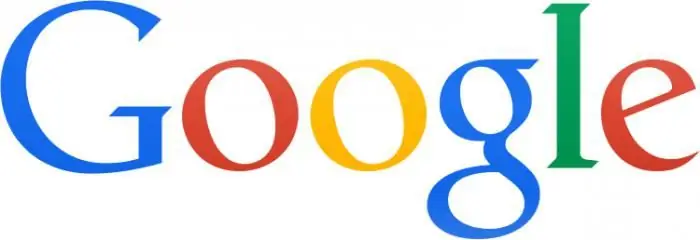
Sememangnya, sebagai contoh untuk foto yang anda minati, anda memerlukan imej yang ada pada komputer anda. Di samping itu, anda boleh mencari pada imej Google menggunakan alamat InternetGambar. Untuk melakukan ini, anda hanya perlu memilih fungsi "Buka imej dalam tab baharu" dalam sifat, yang akan segera membuka imej untuk anda pada halaman baharu penyemak imbas anda.
Carian imej Google - nuansa
Perkhidmatan "Imej" Google popular di kalangan enjin carian industri lain yang serupa. Untuk mula bekerja dengan perkhidmatan Internet, anda perlu mengikuti pautan "imej", yang terletak pada halaman tajuk enjin carian Google itu sendiri. Dalam tetingkap yang dibuka, anda perlu mengklik pada ikon kamera untuk memasukkan alamat gambar itu sendiri di web seluruh dunia, dan anda juga boleh memuat naiknya dari peranti anda sendiri. Jika anda menggunakan penyemak imbas Google Chrome, maka di sini tugas bagaimana mencari Google mengikut imej difasilitasi oleh fakta bahawa menyeret terus imej ke bar carian berfungsi. Maklumat teks tentang gambar juga membantu dalam carian, yang meningkatkan kemungkinan carian tepat untuk objek yang anda perlukan. Pertimbangkan satu contoh cara mencari Google mengikut imej. Mula-mula anda perlu membuka "Google. Pictures" dan klik pada kamera, yang terletak di sebelah kanan dalam bar carian. Selepas tindakan ini, tetingkap akan muncul di mana anda perlu menentukan pautan ke gambar dan memulakan carian, tetapi jika gambar yang anda perlukan ada pada komputer anda dan anda perlu mencari yang serupa, kemudian muat turunnya dari peranti anda menggunakan fungsi "Muat Naik Fail". Selepas semua itu dilakukan, halaman anda akan dialihkan ke hasil carian, di mana anda harus memberi perhatian bahawa akan ada gambar yang anda perlukan. Untuk carian yang lebih tepat, gunakanmaklumat teks tambahan.
Faedah
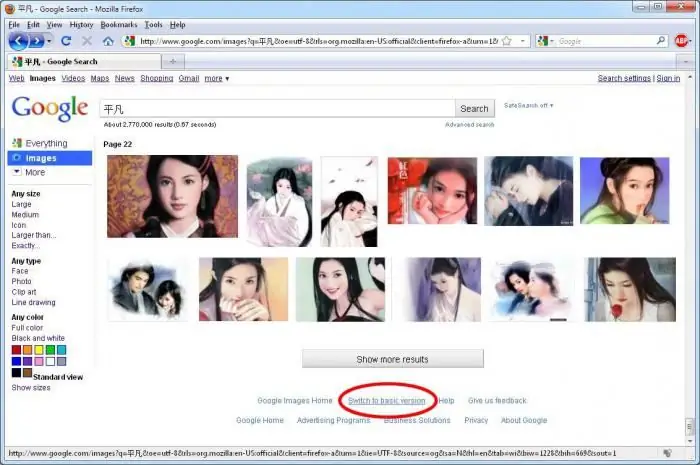
Enjin carian "Google. Pictures" berbeza daripada pesaing utamanya TinEye, kerana Google memaparkan, antara lain imej, imej yang secara langsung menyerupai sampel yang anda muat naik. Walau bagaimanapun, gambar yang ditemui oleh enjin carian akan menjadi salinan tepat sampel yang anda perlukan. Untuk melakukan ini, pilih fungsi khas "Serupa", kemudian anda boleh mencari gambar sedemikian dalam enjin carian. Ciri berguna ini boleh didapati di sebelah kiri penyemak imbas apabila hasil carian dipaparkan.
Ringkasan Carian

Mari kumpulkan kesemua empat pilihan carian yang boleh menjawab soalan: "Bagaimana untuk mencari Google mengikut imej?"
1) Seret imej. Seret dan lepaskan imej grafik ke dalam kotak carian di images.google.
2) Muat naik fail. Menggunakan images.google.com, klik pada kamera dan kemudian pada pautan "Muat naik fail". Di sana anda perlu memilih imej yang anda perlu cari.
3) Masukkan pautan ke imej. Untuk mencari maklumat tentang imej, klik kanan dan seret URL pada images.google ke bar yang dipanggil "Berikan pautan".4) Klik kanan pada imej. Untuk carian yang lebih baik, gunakan penyemak imbas Google Chrome, di mana anda boleh mula mencari imej dengan mengklik kanan padanya dalam penyemak imbas.
Jadi kami tahu cara mencari Google mengikut imej.